कल्पना कीजिए कि क्या वास्तव में आपके संग्रहण स्थान पर बिना आपके फ़ोल्डर पर किसी फ़ाइल को देखने और एक्सेस करने का कोई तरीका था? हाँ यह अब आपके सिस्टम पर OneDrive एप्लिकेशन की सहायता से संभव है। इस सुविधा को फ़ाइलें ऑन-डिमांड कहा जाता है, जो उपयोगकर्ताओं को फ़ाइल बनाने की अनुमति देता है या तो इसे क्लाउड पर संग्रहीत करता है और केवल ऑनलाइन उपलब्ध है या इसे हमेशा उपलब्ध में बदलें जो आपके संग्रहण पर स्थायी रूप से संग्रहीत है स्थान। लेकिन अगर यह सुविधा आपके OneDrive पर नहीं दिख रही है, तो शायद यह इसलिए है क्योंकि आपने OneDrive सेटिंग्स का उपयोग करके इसे सक्षम नहीं किया होगा। इस पोस्ट में, हम आपको विंडोज 11 सिस्टम में वनड्राइव की फाइल ऑन-डिमांड को चालू या बंद करने के बारे में मार्गदर्शन कर रहे हैं।
विंडोज 11 में ऑन-डिमांड वनड्राइव की फाइलों को कैसे चालू या बंद करें?
चरण 1: खोलें एक अभियान टास्कबार के सबसे दाहिने कोने में इसके आइकन पर एक बार क्लिक करके।
चरण 2: फिर, पर क्लिक करें सहायता और सेटिंग OneDrive ऐप के शीर्ष पर आइकन।
चरण 3: चुनें समायोजन नीचे दिखाए गए अनुसार सहायता और सेटिंग मेनू से।

चरण 4: To चालू करो फ़ाइलें ऑन-डिमांड सुविधा, पर जाएँ समायोजन सेटिंग्स विंडो में टैब।
चरण 5: फिर, जाँच करें जैसे ही आप उनका उपयोग करते हैं, स्थान बचाएं और डाउनलोड करें नीचे दिखाए गए अनुसार फ़ाइलें ऑन-डिमांड अनुभाग के अंतर्गत चेकबॉक्स।
चरण 6: अंत में क्लिक करें ठीक है परिवर्तन लागू करने के लिए।
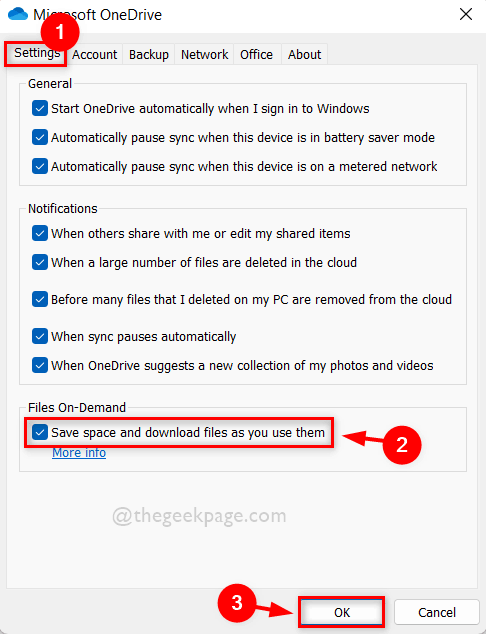
चरण 7: यदि आप ऑन-डिमांड फ़ाइलों को अक्षम या बंद करना चाहते हैं, तो यहां जाएं समायोजन टैब।
चरण 8: अनचेक करें जैसे ही आप उनका उपयोग करते हैं, स्थान बचाएं और डाउनलोड करें फ़ाइलें ऑन-डिमांड के अंतर्गत नीचे चेकबॉक्स।
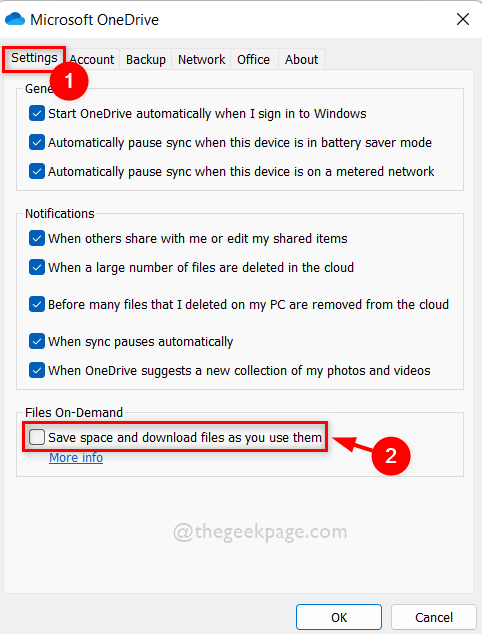
चरण 9: जैसे ही आप अनचेक करते हैं, छोटी विंडो पॉप अप करती है जो कहती है कि डिसेबल फाइल्स ऑन-डिमांड। क्लिक ठीक है इसे स्वीकार करने के लिए बटन।
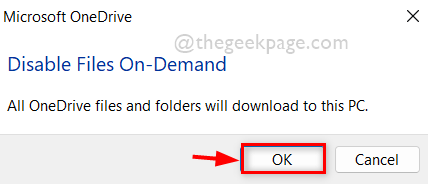
चरण 10: इसके बाद, क्लिक करें ठीक है सेटिंग्स विंडो पर परिवर्तन करने और इसे बंद करने के लिए।
इतना ही।
आशा है कि यह पोस्ट सहायक और जानकारीपूर्ण थी।
कृपया हमें नीचे टिप्पणी दें।
आपको धन्यवाद!


